Come ottenere suggerimenti per migliorare la tua scrittura dall'Editor in Outlook?
Microsoft aggiunge Editor, uno strumento di controllo ortografico e grammaticale, a Outlook per gli abbonati a Microsoft 365. Lo strumento viene automaticamente abilitato in Outlook per gli abbonati a Microsoft 365 il cui linguaggio di sistema è supportato da Editor. Per favore leggi quanto segue per scoprire come Microsoft Editor ti aiuta a correggere le tue email.
Ottieni suggerimenti per migliorare la tua scrittura dall'Editor in Outlook
1. Una volta scritta un'email, fai clic su Editor nella barra multifunzione nella scheda Messaggio In alternativa, puoi andare alla scheda Revisione e fare clic su Controllo ortografia e grammatica.![]()
2. Vedrai un Editor riquadro apparire sul lato destro della pagina.
3. Dal riquadro, puoi vedere il numero totale di suggerimenti e puoi fare clic su di essi per visualizzarli uno per uno.
4. Se hai inserito un nome proprio, puoi aggiungerlo al dizionario; se vuoi sostituire il testo originale con quello suggerito, basta fare clic sul suggerimento.
In alternativa, puoi fare clic con il tasto destro su una parola o frase sottolineata per vedere i suggerimenti dell'Editor nel menu contestuale come mostrato di seguito.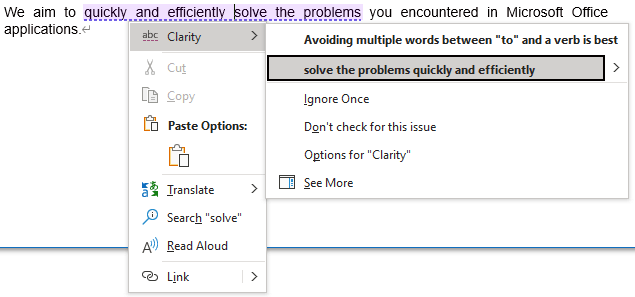
Assistente AI per la Posta in Outlook: Risposte più intelligenti, comunicazione più chiara (magia con un clic!) GRATIS
Semplifica le tue attività quotidiane di Outlook con l'Assistente AI per la Posta di Kutools per Outlook. Questo potente strumento impara dalle tue email precedenti per offrire risposte intelligenti e accurate, ottimizzare il contenuto delle tue email e aiutarti a redigere e perfezionare i messaggi senza sforzo.

Questa funzione supporta:
- Risposte Intelligenti: Ottieni risposte create a partire dalle tue conversazioni passate—personalizzate, precise e pronte all'uso.
- Contenuto Migliorato: Perfeziona automaticamente il testo delle tue email per chiarezza e impatto.
- Composizione Senza Sforzo: Fornisci solo delle parole chiave e lascia che l'IA si occupi del resto, con diversi stili di scrittura.
- Estensioni Intelligenti: Espandi i tuoi pensieri con suggerimenti contestuali.
- Riassunti: Ottieni sintesi concise di email lunghe istantaneamente.
- Portata Globale: Traduci le tue email in qualsiasi lingua con facilità.
Questa funzione supporta:
- Risposte intelligenti alle email
- Contenuto ottimizzato
- Bozze basate su parole chiave
- Estensione intelligente del contenuto
- Riassunto delle email
- Traduzione multilingue
Il meglio di tutto è che questa funzione è completamente gratuita per sempre! Non aspettare—scarica subito Assistente AI per la Posta e goditela
Articoli correlati
Come sottolineare automaticamente parole con errori di ortografia o errori di battitura in Outlook?
Come sappiamo, gli errori di ortografia sono imbarazzanti in un'email. Ma come prevenire gli errori di ortografia nelle email? Questo articolo parla di come contrassegnare automaticamente tutte le parole con errori di ortografia con sottolineature rosse mentre componiamo messaggi in Outlook.
Come attivare/disattivare il controllo ortografico in Outlook?
Normalmente verifica automaticamente l'ortografia delle parole nei tuoi messaggi email mentre digiti in Outlook. Tuttavia, a volte nomi o termini speciali, ad esempio il nome della tua organizzazione, non vengono riconosciuti e segnalati come errori. A volte l'esecuzione della funzione Controllo ortografia può anche rallentare il funzionamento di Outlook. Ecco quindi una semplice guida su come disattivare o attivare la funzione Controllo ortografico in Microsoft Outlook.
Come impostare la lingua predefinita per la correzione/ortografia in Outlook?
Ad esempio, quando scrivi la parola Colour nel modo britannico in un'email, questa parola verrà segnalata come errore di ortografia come mostrato nello screenshot qui sotto. Potrebbe essere piuttosto noioso ricevere questo tipo di errore se scrivi spesso in modo britannico. In realtà, puoi risolvere facilmente questo problema cambiando la lingua predefinita per la correzione in Outlook.
I migliori strumenti per la produttività in Office
Ultime notizie: Kutools per Outlook lancia la versione gratuita!
Scopri il nuovissimo Kutools per Outlook con oltre100 funzionalità straordinarie! Clicca per scaricare ora!
📧 Automazione Email: Risposta automatica (disponibile per POP e IMAP) / Programma invio Email / CC/BCC automatico tramite Regola durante l’invio delle Email / Inoltro automatico (Regola avanzata) / Aggiungi Saluto automaticamente / Dividi automaticamente Email multi-destinatario in messaggi singoli ...
📨 Gestione Email: Richiama Email / Blocca Email fraudulent (tramite Oggetto e altri parametri) / Elimina Email Duplicato / Ricerca Avanzata / Organizza cartelle ...
📁 Allegati Pro: Salva in Batch / Distacca in Batch / Comprimi in Batch / Salvataggio automatico / Distacca automaticamente / Auto Comprimi ...
🌟 Magia Interfaccia: 😊Più emoji belle e divertenti / Notifiche per le email importanti in arrivo / Riduci Outlook al posto di chiuderlo ...
👍 Funzioni rapide: Rispondi a Tutti con Allegati / Email Anti-Phishing / 🕘Mostra il fuso orario del mittente ...
👩🏼🤝👩🏻 Contatti & Calendario: Aggiungi in Batch contatti dalle Email selezionate / Dividi un Gruppo di Contatti in Gruppi singoli / Rimuovi promemoria di compleanno ...
Utilizza Kutools nella lingua che preferisci – supporta Inglese, Spagnolo, Tedesco, Francese, Cinese e oltre40 altre!


🚀 Download con un solo clic — Ottieni tutti gli Add-in per Office
Consigliato: Kutools per Office (5-in-1)
Un solo clic per scaricare cinque installatori contemporaneamente — Kutools per Excel, Outlook, Word, PowerPoint e Office Tab Pro. Clicca per scaricare ora!
- ✅ Comodità con un solo clic: scarica tutti e cinque i pacchetti di installazione in una sola azione.
- 🚀 Pronto per qualsiasi attività Office: installa i componenti aggiuntivi necessari, quando ti servono.
- 🧰 Inclusi: Kutools per Excel / Kutools per Outlook / Kutools per Word / Office Tab Pro / Kutools per PowerPoint